Autor:
John Stephens
Data Utworzenia:
26 Styczeń 2021
Data Aktualizacji:
1 Lipiec 2024
![How to Play DVD on Windows 10 for Free [2 Ways]](https://i.ytimg.com/vi/PZ_7Sxabdog/hqdefault.jpg)
Zawartość
Dziś WikiHow uczy, jak oglądać filmy DVD na komputerze z systemem Windows za pomocą odtwarzacza multimedialnego VLC. Obecnie system Windows 10 nie ma wbudowanej opcji, która pozwala na oglądanie dysków DVD, jednak możesz bezpłatnie pobrać odtwarzacz VLC, aby odtwarzać dyski DVD i oglądać filmy. Jeśli Twój komputer z systemem Windows nie ma wbudowanego odtwarzacza DVD, będziesz musiał kupić wewnętrzny lub wymienny napęd DVD, aby obejrzeć ten dysk.
Kroki
Część 1 z 3: Instalowanie VLC
w górę. Kliknij logo Windows w lewym górnym rogu ekranu.
znajduje się po lewej stronie okna Start.

Kliknij Aplikacje (Podanie). To wygląda jak lista poziomych linii z punktorami.
Kliknij Aplikacje domyślne (Aplikacja domyślna). Ta karta znajduje się po lewej stronie menu Aplikacje.

Przewiń w dół do sekcji „Odtwarzacz wideo” i kliknij bieżącą aplikację. Najpopularniejszą obecnie aplikacją jest Filmy i TV, znajdująca się tuż pod nagłówkiem „Odtwarzacz wideo”.
Kliknij Vlc media player. Aplikacja zawiera pomarańczowo-biały stożkowy pachołek drogowy w wyskakującym okienku. Dlatego VLC Media Player został ustawiony jako domyślny odtwarzacz dla wszystkich plików multimedialnych na komputerze. Reklama
Część 3 z 3: Odtwarzaj dyski DVD za pomocą VLC
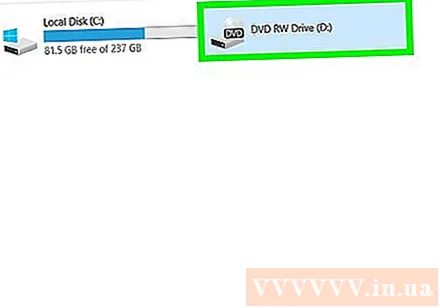
Włóż dysk DVD do napędu DVD w komputerze. Pamiętaj, aby odwrócić stronę z naklejką DVD.- Jeśli komputer automatycznie uruchomi VLC, rozpocznie się odtwarzanie płyty DVD.
Otwórz VLC. Na ekranie znajduje się skrót; w przeciwnym razie wpisz „vlc” w polu Rozpocznij wyszukiwanie, a następnie kliknij ikonę VLC.
Kliknij Głoska bezdźwięczna. Ta karta znajduje się w lewym górnym rogu okna VLC. Pojawi się menu rozwijane.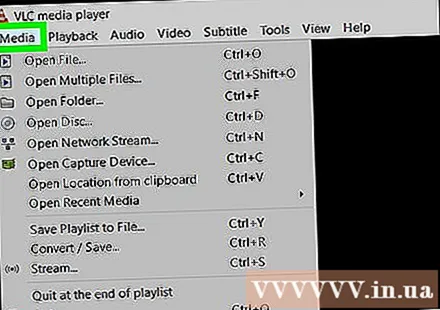
Kliknij Otwórz dysk (Otwórz dysk). Ta opcja znajduje się w górnej części menu Głoska bezdźwięczna upuścić. Pojawi się osobne okno, w którym możesz dostosować DVD do swoich upodobań.
Naciśnij przycisk Grać (Odtwórz) znajduje się w dolnej części okna. Poczekaj chwilę, płyta DVD zacznie się odtwarzać.
- Jeśli Twój dysk DVD ma ekran tytułowy, jak większość innych dysków DVD, musisz kliknąć żądane zadanie (takie jak Grać dobrze Wybór sceny).
Rada
- Program Windows Media Player nie obsługuje już odtwarzania dysków DVD.
- Jeśli nie chcesz korzystać z VLC, istnieje mnóstwo innych odtwarzaczy multimedialnych, które możesz znaleźć online, takich jak RealPlayer i DivX.
Ostrzeżenie
- Unikaj korzystania z aplikacji Windows DVD Player, ponieważ musisz zapłacić 14,99 USD (około 330 000 VND) za pobranie i działa tylko w przypadku niektórych typów dysków DVD.



